MS Word ile Tebrik Kartı Nasıl Oluşturulur
Yayınlanan: 2020-10-26Microsoft Word, rapor ve özgeçmiş hazırlamanın sıkıcılığının çok daha fazlasını yapabilir. Tebrik kartları gibi grafikle zenginleştirilmiş belgeler oluşturmanıza yardımcı olacak yetenekli bir dizi grafik aracına sahiptir. Ayrıca Word'e dönebilir ve çocuklarınızla tüm durumlar için bir tebrik kartı oluşturabilirsiniz. Çocuklar, bir masaüstü yayıncılık aracının veya bir grafik düzenleyicinin aksine özelliklerde çıkmaza girmeyecekler.
Bu Word eğitiminde, herkes için ne kadar kolay olabileceğini göstermek için sıfırdan bir tebrik kartı oluşturacağız.
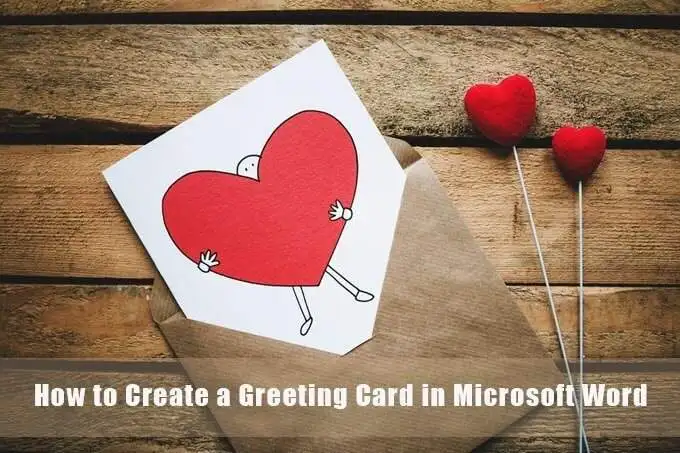
Microsoft Word ile Tebrik Kartı Nasıl Oluşturulur
Word'de bir tebrik kartı tasarlamak için oturmadan önce, kartpostal gibi düz mü yoksa Hallmark kartı gibi katlanmış bir kart mı istediğinize karar vermelisiniz. Tebrik kartları ayrıca A0'dan (84,1 x 118,9 cm) A10'a (2,6 x 3,7 cm) kadar tüm şekil ve boyutlarda gelir. Bu seçimler, takip eden diğer tüm tasarım kararlarını belirleyecektir.
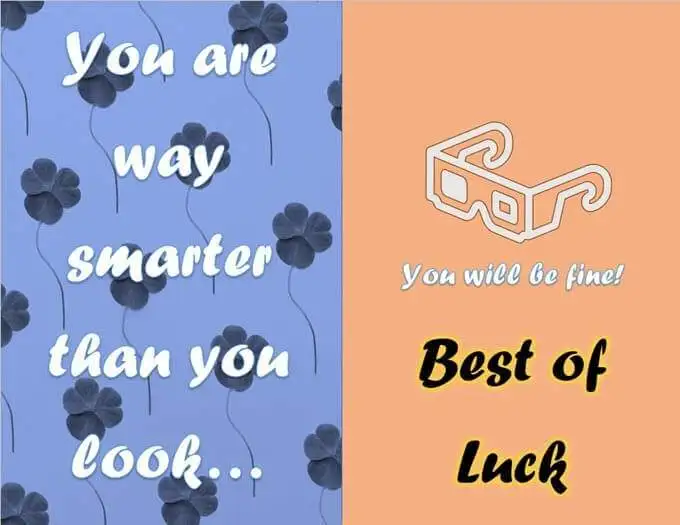
1. Boş Bir Belge Açın
Microsoft Word'ü açın ve boş bir belge seçin. Bir tebrik kartının ne olabileceğine dair kendi fikirlerinizi eklemek için bu boş tuvali kullanın. Fotoğraf, şekil, metin, Word Art ve hatta 3B modeller ekleyebilirsiniz.
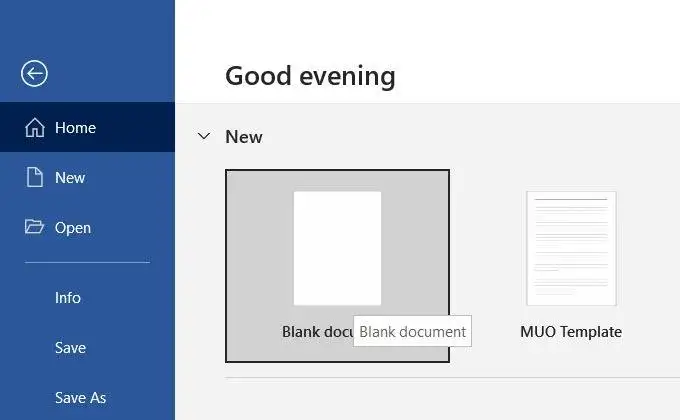
2. Yönlendirmeyi ve Düzeni Ayarlayın
Tebrik kartları genellikle yatay olarak düzenlenir. Manzara modu da resimlerle daha iyi çalışır.
Düzeni dikeyden yataya değiştirmek için Şerit > Düzen > Sayfa Yapısı Grubu > Yönlendirme > Yatay seçeneğine gidin .
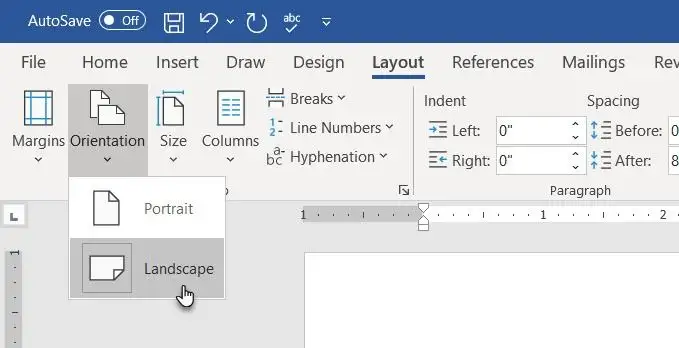
Açılır menüden standart boyutlardan birini seçmek için Sayfa Düzeni Grubunda Boyut'u seçin. Ayrıca, açılır menünün altındaki Kağıt Boyutu'na giderek özel bir boyut da kullanabilirsiniz.
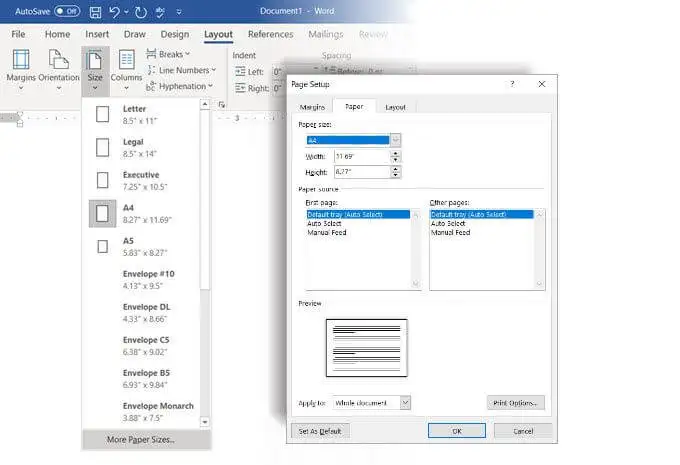
İpucu: Görüntünün kağıdı kaplamasını istiyorsanız, kenar boşluklarını azaltmak için Sayfa Yapısı iletişim kutusundaki Kenar Boşlukları sekmesini kullanın.
3. Her Şeyi Kılavuz Çizgilerle Dengeleyin
Belgenizi doldurmanıza gerek yok. Beyaz boşluk, metni grafiklerle dengelemeye yardımcı olur. Belgedeki nesneleri hassas bir şekilde hizalamak için Kılavuz Çizgileri ve Hizalama Kılavuzlarını etkinleştirin. Kılavuz çizgileri yazdırılmaz. Ayrıca kılavuz çizgileri kullanmamaya karar verebilir ve bunun yerine her şeyi gözünüzle hizalayabilirsiniz.
Görünüm > Kılavuz Çizgileri'ne gidin.
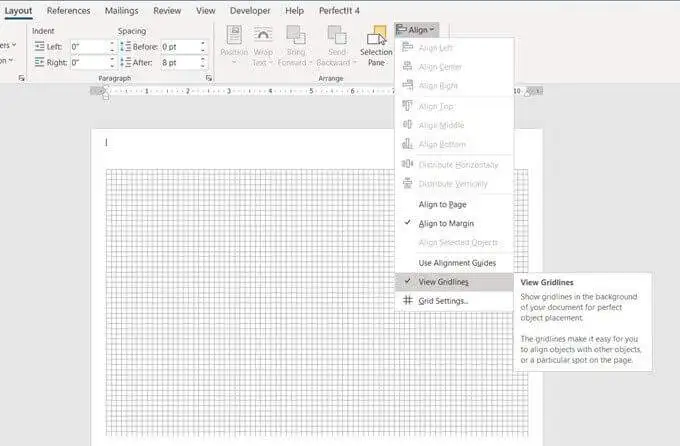
Belgedeki grafiğinizi seçin. Şeridin sağındaki Biçim sekmesine gidin. Seçili bir şekil için sekmede Şekil Formatı yazılacaktır .
Hizala > Izgara Ayarları'nı seçin.
Yapış özelliğini etkinleştirmek, hizalama kılavuzlarını görüntülemek ve kılavuz çizgileri arasındaki mesafeyi değiştirmek için ayarları kullanın.
Bu Microsoft Word destek makalesinin dediği gibi, Yapış özelliği yalnızca Baskı görünümünde çalışır.
4. Katlama için Sayfanızı Bölün
Ortadan katlanan tebrik kartları için sayfayı ikiye bölebilirsiniz. Bunu yapmanın farklı yolları vardır Word. Eğitimimiz için çizgi şeklini kullanacağız ve onu sayfanın ortasına yerleştireceğiz.
Ekle > Şekiller > Çizgi'ye gidin . Shift tuşuna basın ve sayfanın ortasına dikey bir çizgi çizin.
Sayfadaki herhangi bir yeni içerik bu ayırıcıyı dürtebilir. Tam olarak ortada tutmak için, seçilen çizginin üzerinde asılı duran Düzen Seçenekleri simgesini seçin.
Sayfadaki konumu düzelt'i seçin. Ardından, Daha fazlasını gör öğesini seçin.
Düzen ayarlarında, Yatay ve Dikey hizalamaları ayarlayarak çizgi şeklinin konumunu düzeltin.

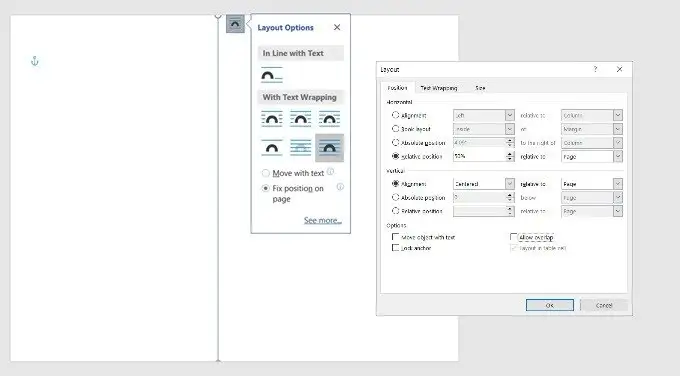
5. Grafiklerinizi Eklemeye Başlayın
Kartın temasına uygun grafikler eklemenin zamanı geldi. Kartı kişiselleştirmek için ücretsiz stok fotoğrafları kullanın veya kendinizinkini yükleyin. Belgenize bir resim eklemek için Ekle > Resimler'i seçin. Microsoft Word hazır görüntüler sağlar, ancak kişisel bir dokunuş için kendi görüntünüzle gitmek her zaman daha iyidir.
Bu eğitimde Pexels.com'dan bir resim kullandık.
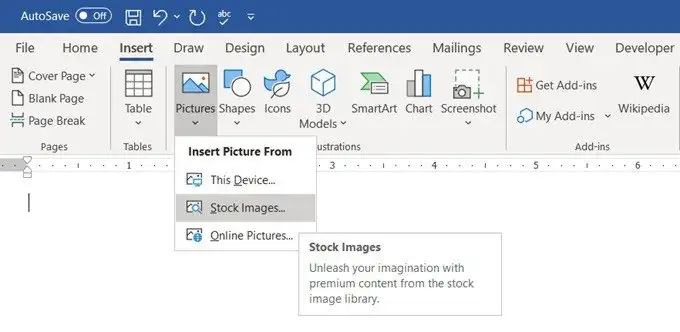
Ayrıca arka plan olarak ayarlarsanız tüm sayfayı resimle doldurabilirsiniz. Tasarım > Sayfa Rengi > Dolgu Efekti'ne gidin .
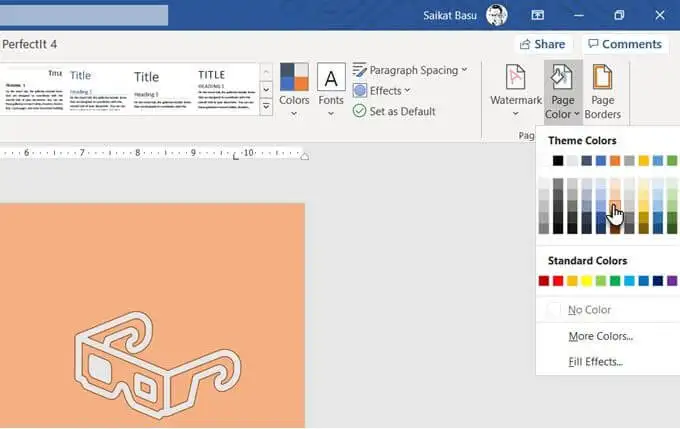
Resim sekmesi, sayfa için resim dolgusu olarak kendi fotoğrafınızı veya Bing Arama kaynaklı herhangi bir Creative Commons görüntüsünü kullanmanıza olanak tanır. Belgeye eklemeden önce önizlemeyi görebilirsiniz.
6. Güzel Yazı Tiplerini Seçin
Tebrik kartının resmi var. Şimdi, metin ve diğer içerik üzerinde çalışmanız gerekiyor.
Ekle > Metin Grubu'na gidin. Metin girmek için bir Metin Kutusu seçebilir veya Word Art'ı seçebilirsiniz. Kullanılabilir birkaç Word Art Stili olduğundan, metninizi şekillendirmek için çok fazla düşünmeniz gerekmez.
Alternatif olarak, düz metni seçerseniz Şekil Doldurma , Şekil Anahattı ve Şekil Efektleri ile çalışmanız gerekir.
Tüm seçeneklere Şeritteki Şekil Biçimi sekmesinden kolayca erişilebilir ve kullanımı sezgiseldir.

Microsoft Word'deki bir Metin Kutusu içindeki metin seçenekleri, gelişmiş biçimlendirme ile birlikte gelir. Örneğin, güzel bir yazı tipiyle başlayabilir, doğru yazı tipi boyutunu ayarlayabilir ve ona doğru yazı tipi rengini verebilirsiniz. Ardından Metin Kutusunu seçin ve içerik menüsünü açmak için sağ tıklayın. Tüm Şekil ve Metin Seçeneklerini içeren bir kenar çubuğu görüntülemek için Şekli Biçimlendir'i seçin.
Metin Seçenekleri ayrıca şu şekilde düzenlenmiştir:
- Metin Doldurma ve Anahat
- Metin Efektleri
- Düzen ve Özellikler
Metninizi süslemek için dolgular, degradeler ve şeffaflıkla oynayın. Estetik kombinasyon, metnin arka planı olarak çalışan resme de bağlı olacaktır.
Bu öğreticide, kartın kutlama hissini artırmak için metne bir "Işıma" verdik.
İpucu: Daha az dikkat dağıtmak için bir veya iki yazı tipine bağlı kalın. Ayrıca, olayın havasını yansıtan bir yazı tipi seçin ve arka plana veya grafiklere en uygun renkle biçimlendirin. Microsoft Word'e yaratıcı yazı tiplerini yükleyebilseniz de, hepsi iyi yazdırılmaz.
7. Önizleme ve Yazdırma
Resim, renk ve yazı kombinasyonu ile kartınız hazır. Önce ekranda kanıtlayın ve ardından ucuz kağıda yazdırın. Metinde yazım hataları arayın ve her öğenin doğru sıralanıp sıralanmadığını kontrol edin.
Buradaki farklılıklar son düzeni etkileyebileceğinden kenar boşluklarına dikkat edin. Katlama kartı yazdırıyorsanız, katlamanın doğru yerde olup olmadığını ve bir grafiği veya metni kesmediğini görmek için örneği kullanın.
Kaliteli stok kağıdını çıkarın ve ilk tebrik kartınızı yazdırın. Birden fazla kopya yapıyorsanız, birkaç partiden sonra tonerin veya mürekkebin kalitesini kontrol etmek her zaman akıllıca olacaktır.
Kartınız Hazır
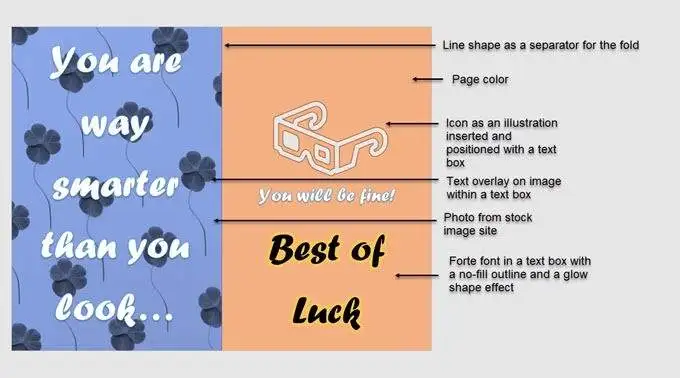
Word ile bir tebrik kartı oluşturduğunuzda Word'ün grafik özellikleri sınırlı olabilir, ancak bunlar yeterli bir iş görebilir.
Şablonlar, Microsoft Word'den bir tebrik kartı almanın daha hızlı yoludur. Ama size özel biri için kendinizinkini yapma zevkini verecekler mi? Belki de tebrik kartı şablonlarını kendi tasarımınızı oluşturmak için ilham kaynağı olarak kullanabilirsiniz.
Ayrıca, bu kılavuzun yardımıyla Microsoft Publisher'ı deneyin. Her türden masaüstü yayıncılık için tasarlandığından Microsoft Word'e daha iyi bir alternatiftir.
